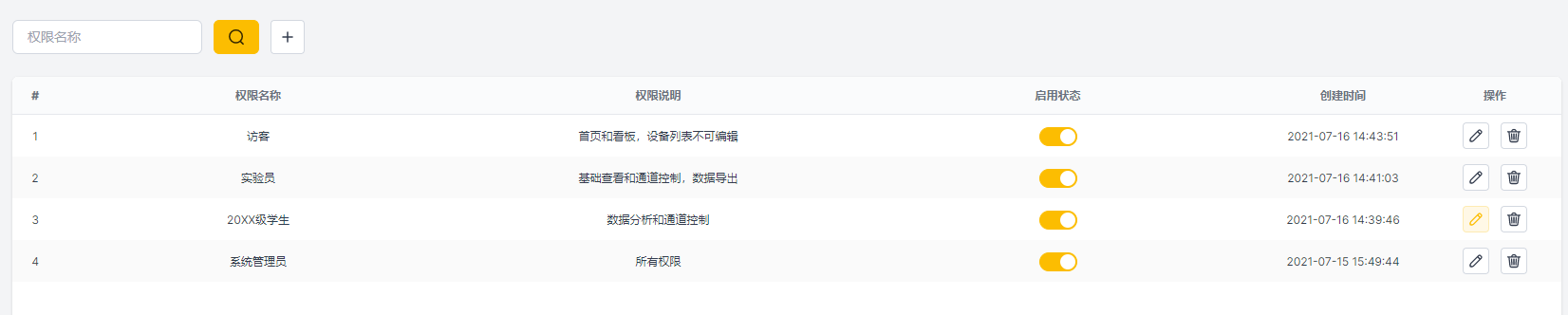1、登陆系统
系统地址:http://lims.neware.com.cn/
1.1 登陆系统
如已注册账号,输入注册的邮箱/手机号,使用密码或者使用验证码登记即可。如果账号在多个公司组织,需要选择公司后进入系统。
 注意:目前不支持用户名登录。
注意:目前不支持用户名登录。
如没有账号,请参考注册流程。
1.2 看板
1.2.1系统首页
方便用户直接到底功能模块和信息通知,我们设计了自定义的首页,根据实际用户的需要可以自由对首页信息进行展现或者隐藏的维护。

1.2.2实时看板
如下图,以实时图表的形式将实验室中的状态展现出来
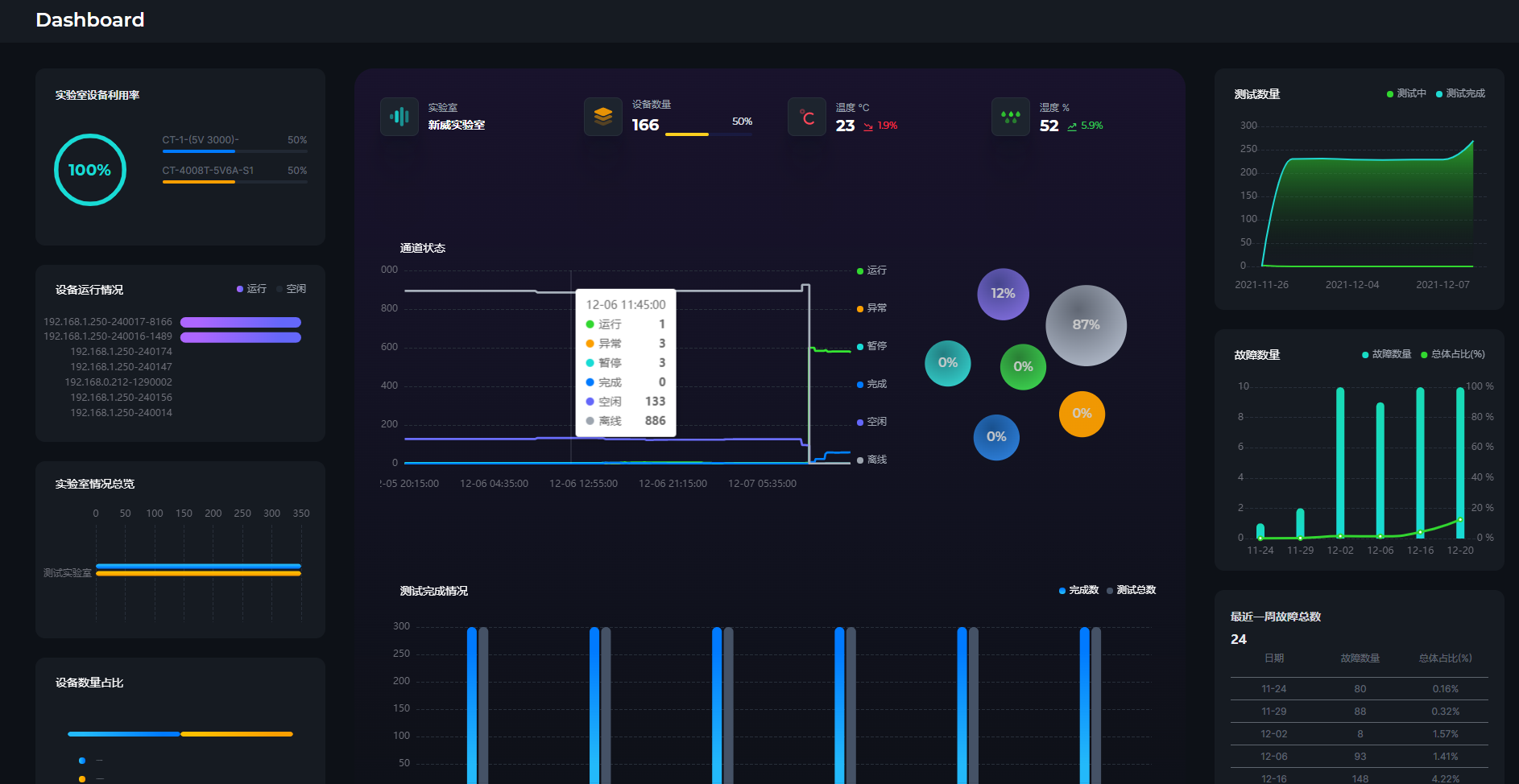
1.3 顶部功能栏
在页面上方有五个功能按钮,分别表示:消息中心,语言切换,主题切换,帮助中心,登录账号
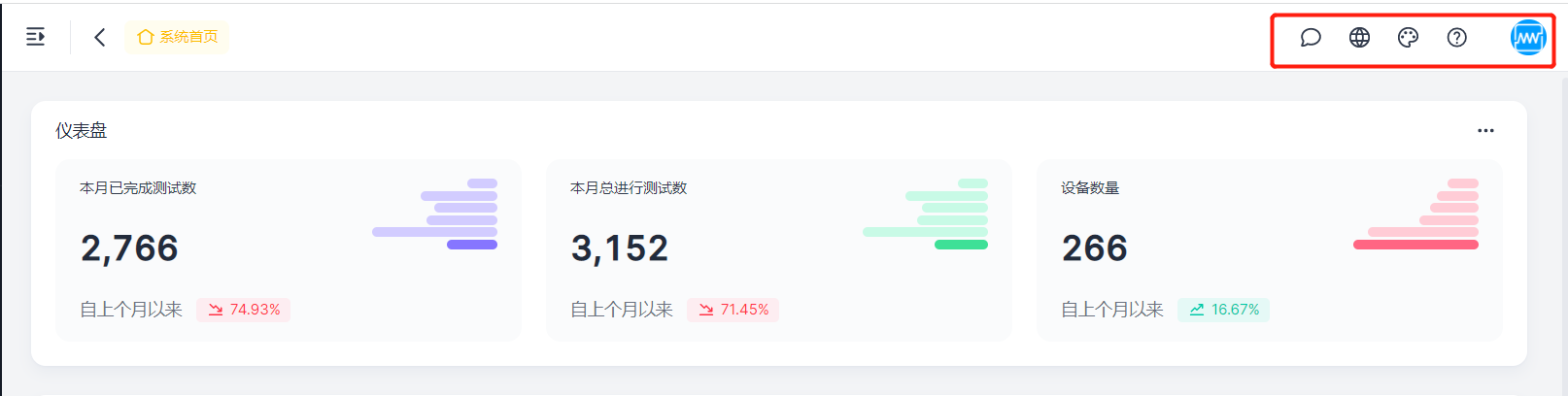
1.3.1消息中心
单击按钮展开,可以选择消息类别进行查看,并且此页面会直接显示当前未读消息数量。进入列表后可以选择查看消息,或者点击“全部标记已读”。

1.3.2语言切换
点击语言切换按钮可以对系统语言进行切换。注意:语言切换仅对系统本身的字段和符号进行切换,用户输入的不会变化。

1.3.3主题切换
点击后对系统的主题颜色进行切换
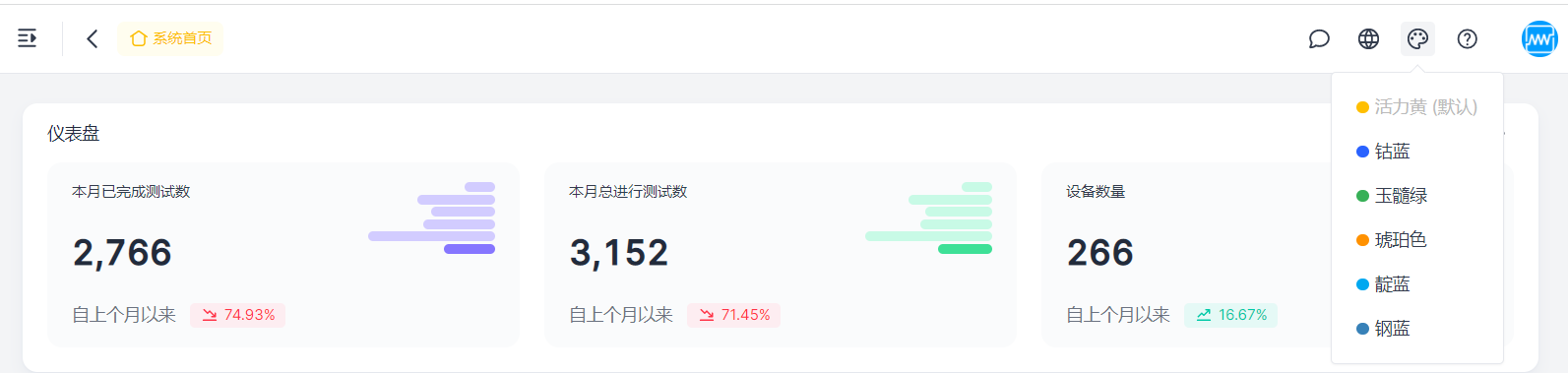
1.3.4帮助
点击进入帮助文档
1.3.5个人中心
点击头像,可以进入个人中心,投诉建议或者退出登录
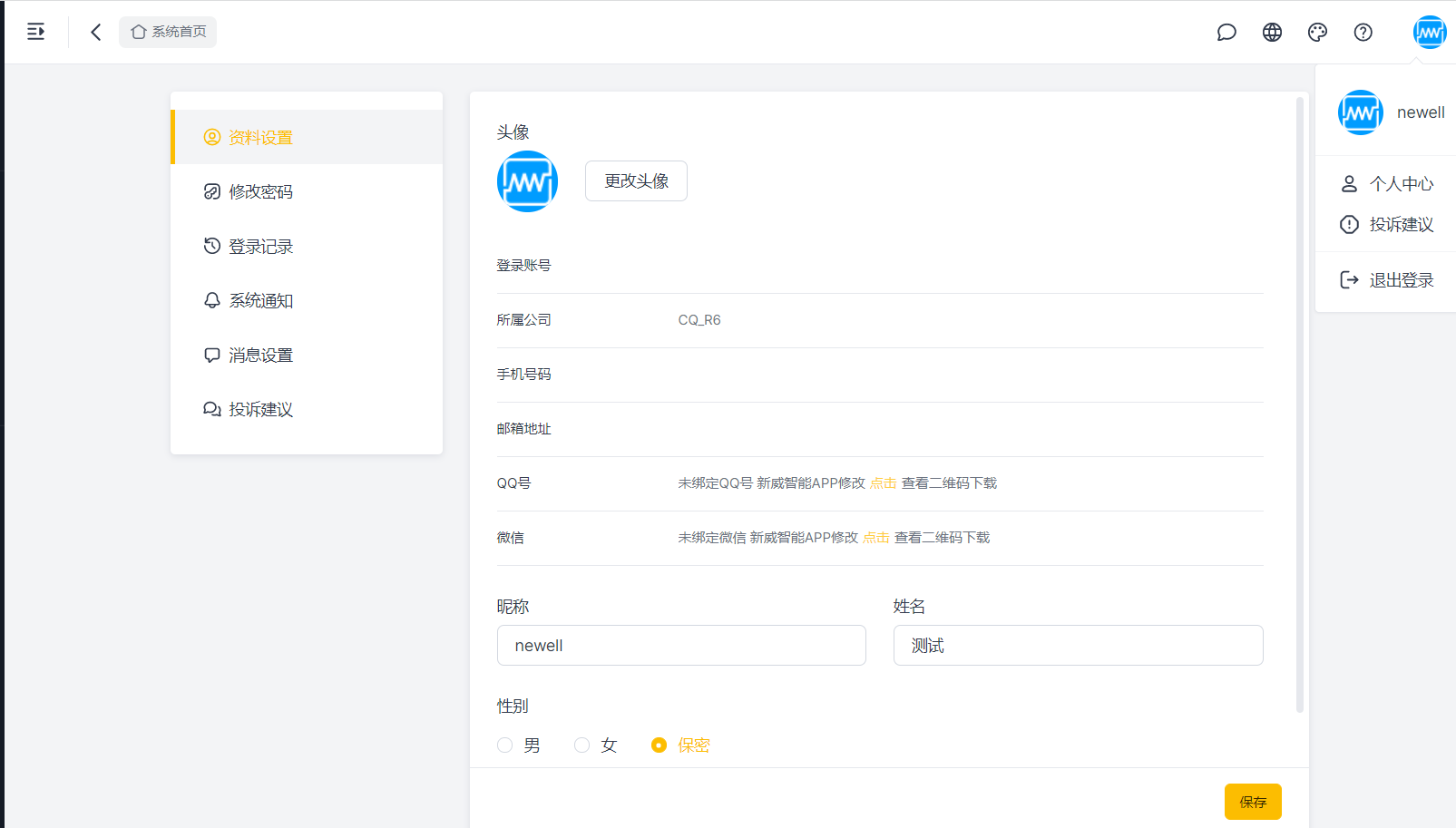
在个人中心可以对账号的基础信息,登录密码,消息推送进行设置。也可以参系统通知和账号的登录记录等信息。
2、LIMS系统使用
2.1 基础信息
基础信息模块,指将需要多次用到的数据通过建立模板的方式进行维护,提升在实际使用过程中的效率。
例如:在设备录入的时,如果是同一型号的设备,创建了一个设备型号,只需要选择型号即可完成基础信息的维护。
2.1.1设备/电池类型
1)电池类型 ,主要用于在数据分析中计算需要使用到电池的信息时,可以快速的引用。
点击新建,可以创建需要的电池类型,其中类型、型号和电池模板是必填项;
电池模板可以对电池类型的字段内容进行补充,根据需要在电池模板可自行添加模板内容。
注意:需要先去模板管理创建基础电池模板。
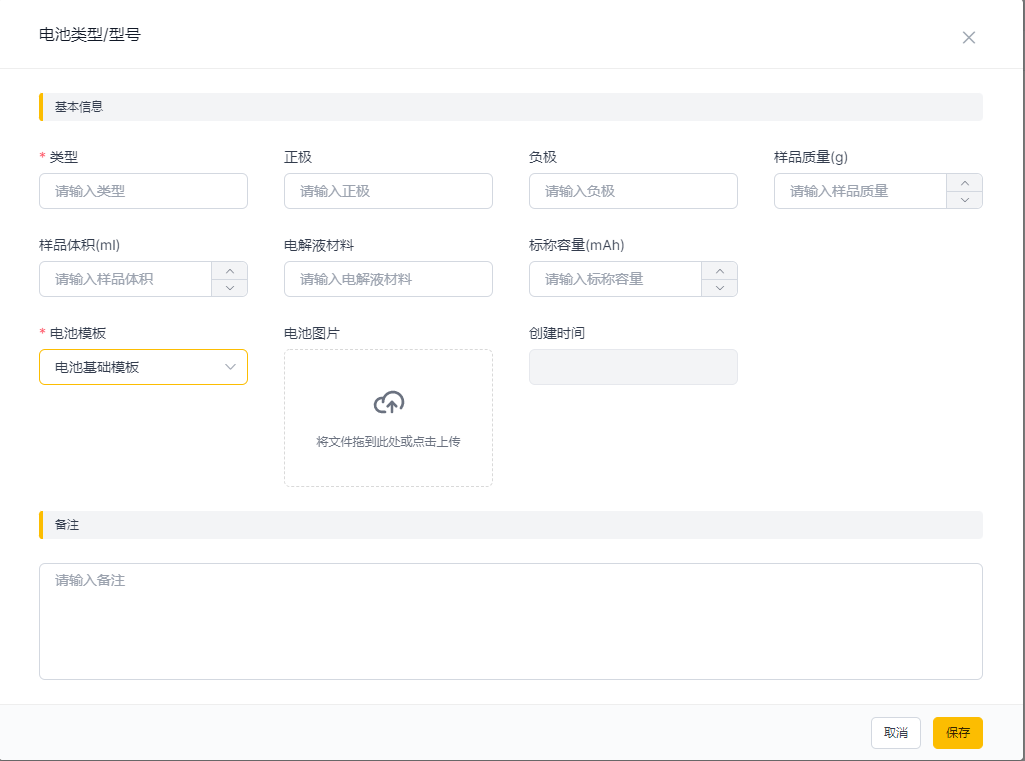
2) 设备类型 (新增设备时,需根据设备类型进行信息填写)
点击新建,可以创建需要的设备类型,其中类型、供应商、设备模板是必填项。
同样设备模板可以对设备类型的字段内容进行补充,根据需要在电池模板可自行添加模板内容。
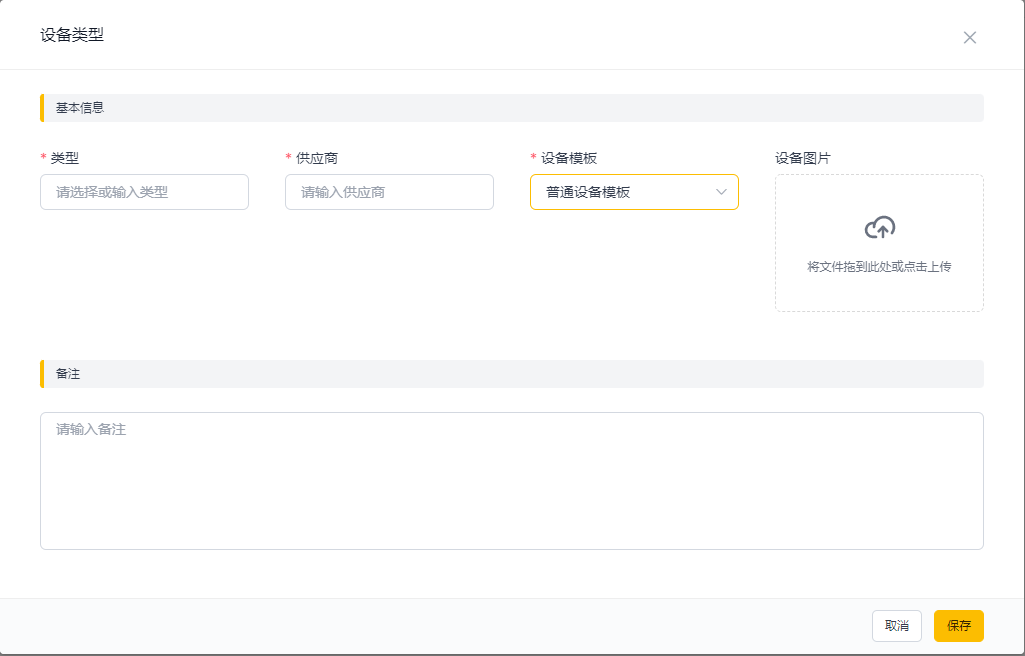
2.1.2设备/电池模板
1) 电池模板
点击新建,可以添加新的电池模板。基本信息补充,可以对电池类型的信息字段进行补充,其中模板名称为必填项。也可下载提供的电池模板,填入信息后进行导入。
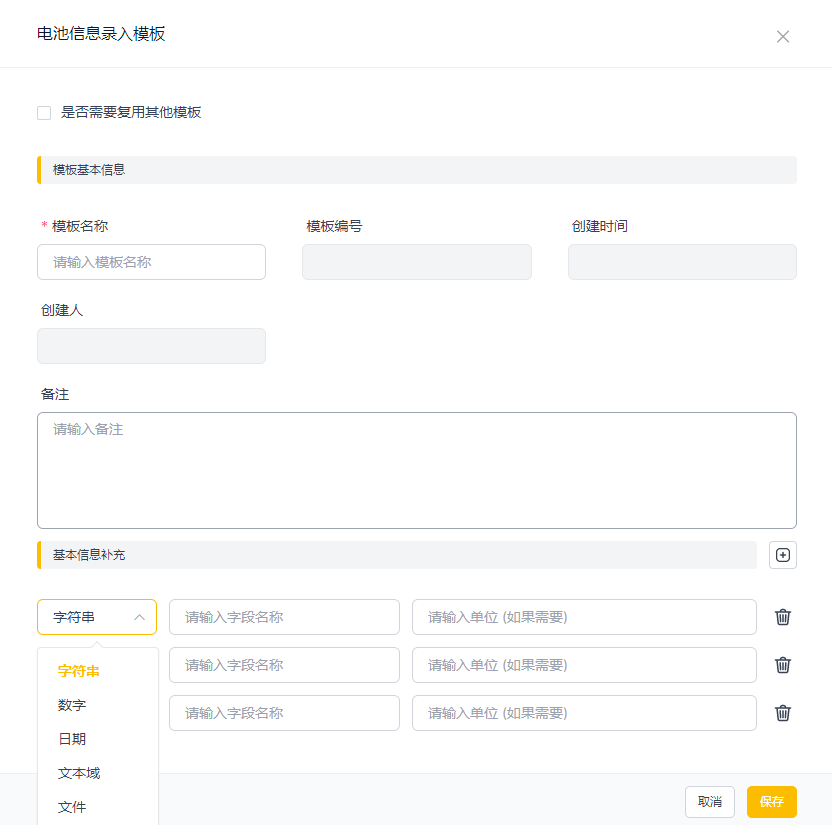
2)设备模板
点击新建,可以添加新的设备模板。基本信息补充、资产信息补充和校准信息补充可以对设备类型的信息字段进行补充,其中模板名称为必填项。也可下载提供的设备模板,填入信息后进行导入。

2.1.3供应商
1)提供列表,可以对供应商进行管理;
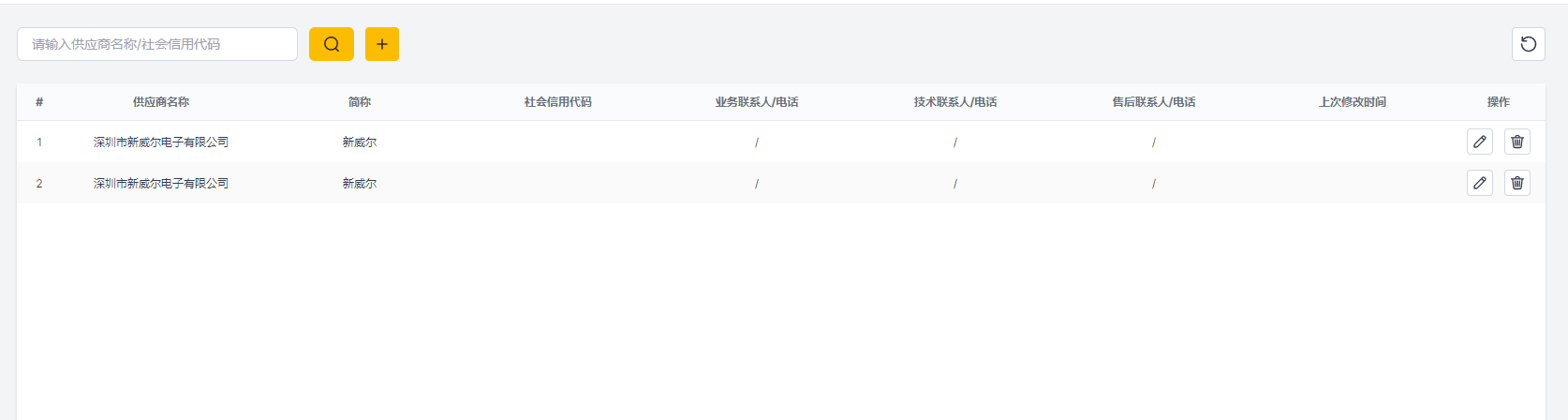
2) 点击新增,可添加供应商信息。在创建设备类型时,会涉及选择供应商,其中供应商名称为必填项;
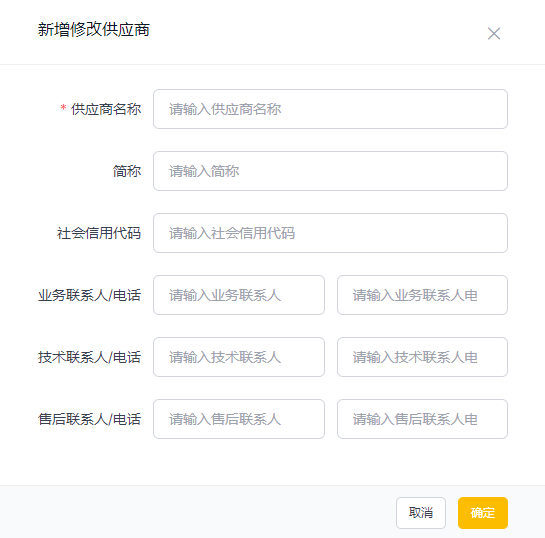
2.2 设备管理
对用户的物联网设备和需要记录在系统的设备进行统一管理和登记,作为用户台账 此处可以对充放电设备进行利率和状态进行监控 注意事项:接入的边缘计算的物联网设备,会自动显示在设备目录,详情见设备接入
(一)设备目录
(1)新增设备
选择左侧菜单栏设备管理-设备目录,点击新增即可添加设备。
新增设备可填写的内容包括:设备名称(必填)、设备类型(必填)、生产日期、设备照片、存放位置、资产信息(必填)、序列号(必填)、制造商、折旧方案(年限平均法、工作量法)、购买日期、售后电话、责任人、责任人电话。
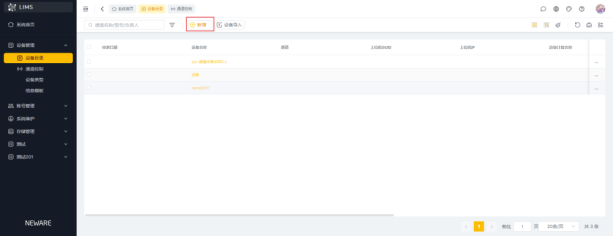
新增时,可选普通设备和IoT设备,IoT设备信息主要通过边缘计算获取。
1) 新增普通设备。
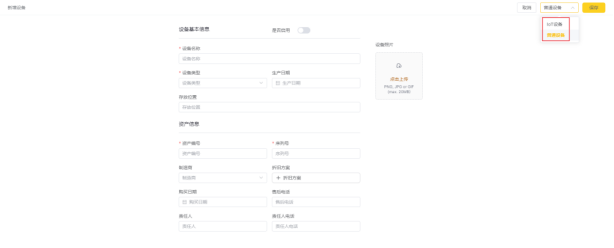
2)新增IoT设备
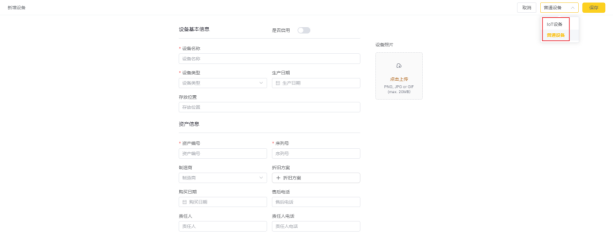
(2)编辑设备
点击需要编辑设备后的操作按钮,点击编辑即可对设备的信息进行修改。
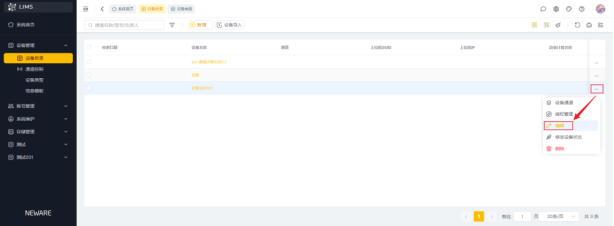
(3)测试区域
将设备按照某一个方式进行划分,方便在通道控制查找设备(常见按照测试的区域进行划分,也可以按照ip地址,用途分类等划分)
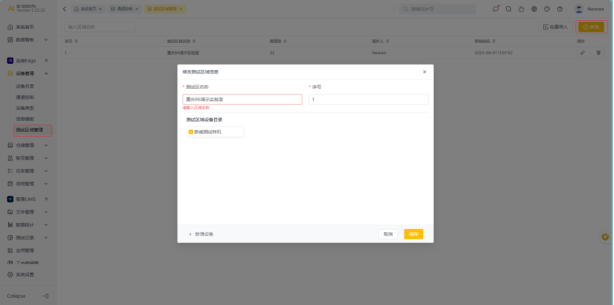
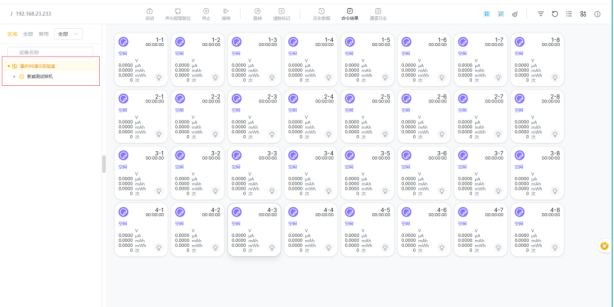
(4)通道控制
只有IoT设备才有设备通道,点击后直接跳到通道控制模块查看设备的通道信息。
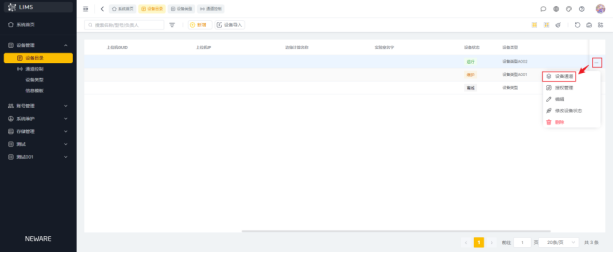
(5)授权管理
在系统设置的基本设置中,设备控制权限启用后其他账号只有被授权后才可以查看具体的设备

授权管理可以对设备主体、中间层和最小资源进行授权,指定特定的账号、职务或部门查看设备的通道信息。

1)设备主体授权 对设备主体进行授权,授权对象可以查看该设备下的所有通道信息。
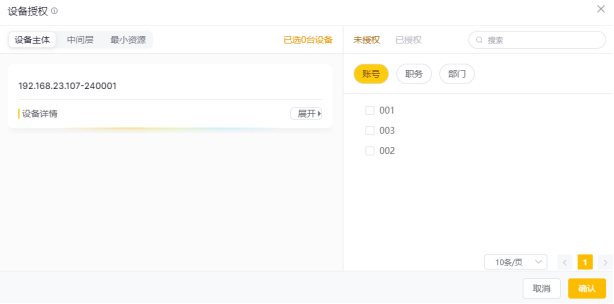
指定对象能查看该设备所有中位机下的所有通道信息
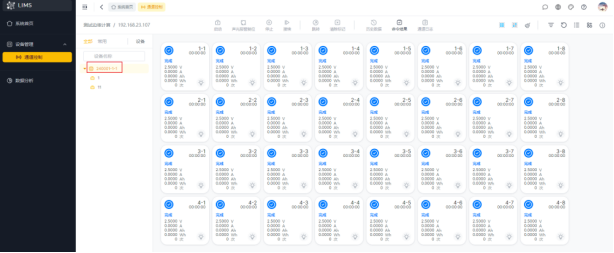
2)中间层授权 对设备中间层进行授权,授权对象可以查看该设备指定中位机下的通道信息,如只授权查看240001号中位机的通道。
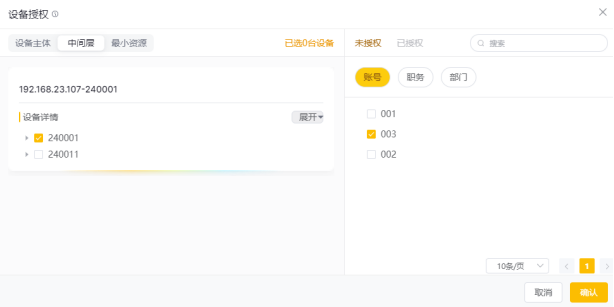
指定对象查看指定中位机下的通道信息。
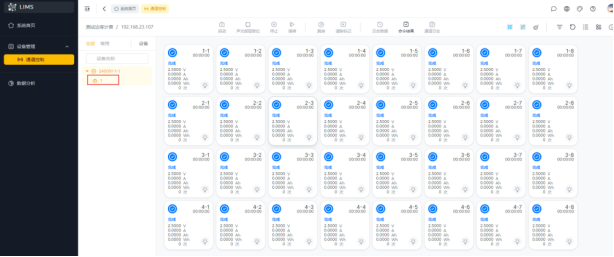
3)最小资源授权 对设备最小资源授权进行授权,即对设备的通道授权,授权对象可以查看该设备指定通道的的通道信息,如授权查看240001号中位机的通道1-1和2-2。

指定人员只能查看240001号中位机1-1和2-2的通道的信息。
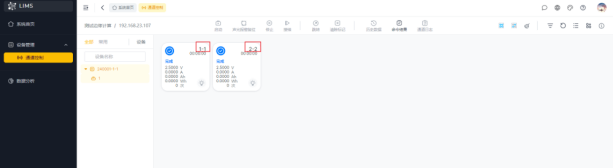
以上就是对设备的授权,其中也可查看已授权的账号、职务和组织。
(6)修改设备状态
状态一共有运行、维护、校准和停用四种。IoT设备的状态则通过边缘计算获取。 1)单独修改,点击需要编辑设备后的操作按钮,选择修改设备状态即可进行设置。
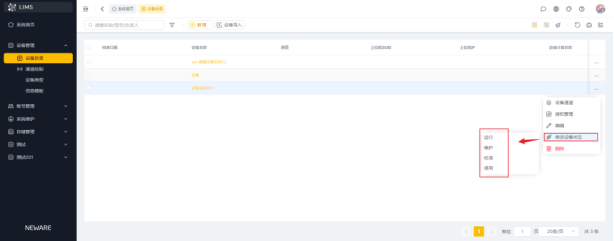
2) 批量修改,选择多个设备,操作栏会显示修改状态按钮,点击进行修改。
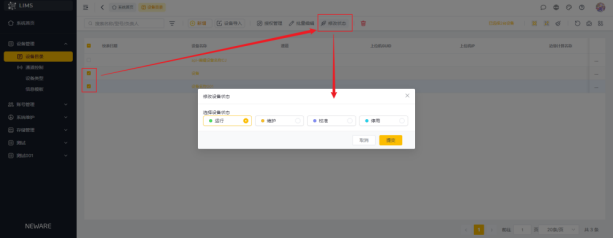
(7)删除
1)单独删除,点击设备信息后的操作按钮,选择删除。
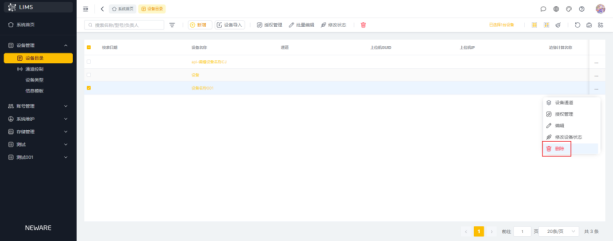
2)批量删除,勾选多个设备,点击操作栏的删除按钮。
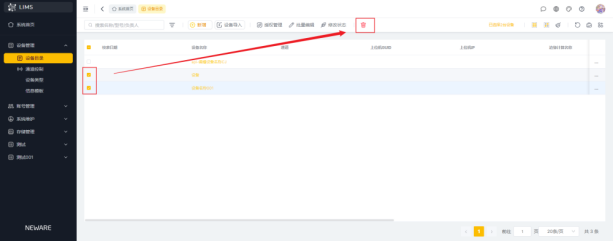
(二)通道控制
通道控制主界面,可以对通道进行启用、声光报警复位、停止、接续、跳转、清除标记、历史数据查看、通道操作的命令结果以及通道日志。
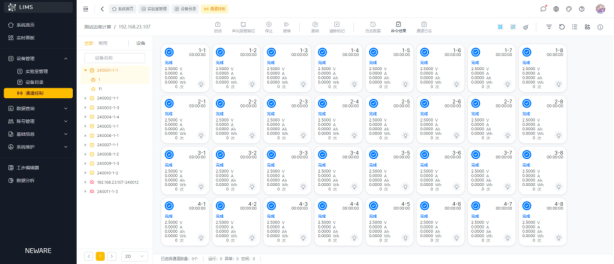
(1)启动通道
选择通道后点击启动。可以鼠标左键按住拖动框选、ctrl+鼠标左键 点击选择指定通道、shift+鼠标左键 点击选择俩个通道及其之间的通道。
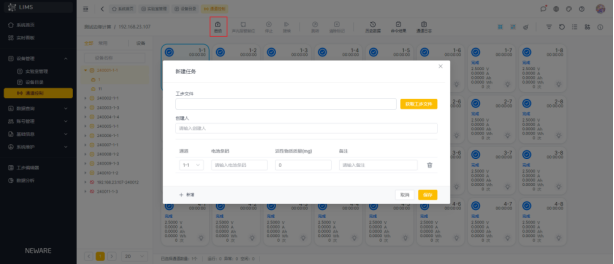
(2)停止
将启动中的通道进行暂停。
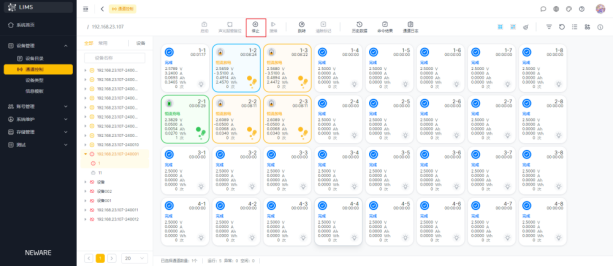
(3)接续
用户可对手动“停止”状态和上位机断电情况下的“保护”状态通道接续到原来未完成的测试工步,有效防止测量数据的丢失。
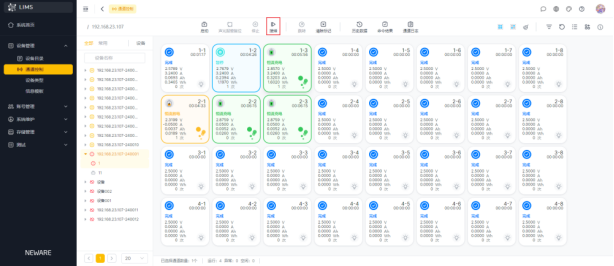
(4)跳转
选中需要进行跳转操作的通道,点击跳转,选择需要跳转的工步号(选中对应行),点击保存,此时,该通道将跳转至目标工步继续测试。
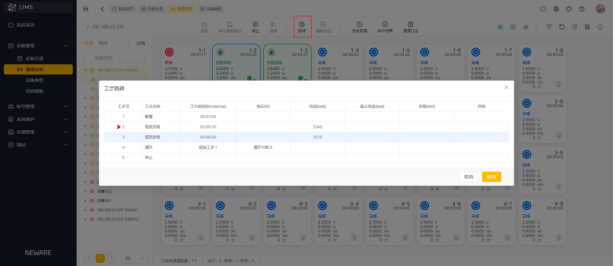
(5)清除标记
有些功能需要在通道完成的状态下才能操作,对于异常或者停止的通道,使用清除标记将通道状态更改为完成。
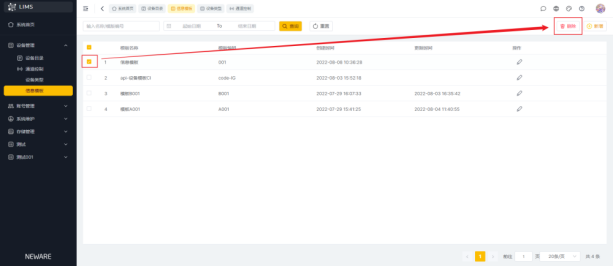
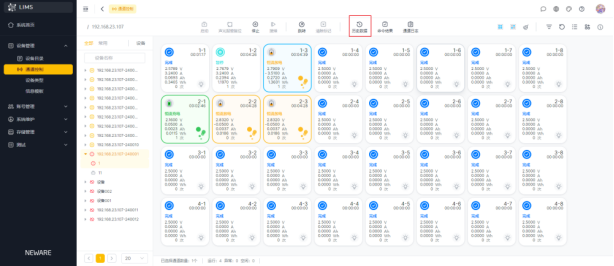
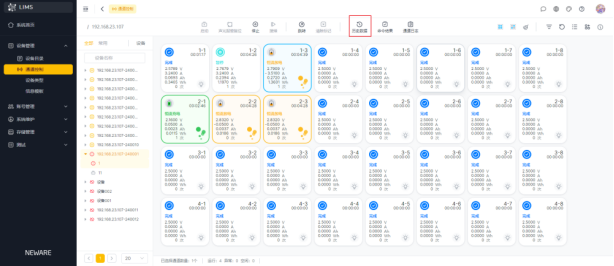
注意事项:在LIMS中启动成功后才会立刻看到数据(延时不会超过10S),在BTS(新威设备的控制软件,LIMS不会实时和此软件通讯)中启动成功的数据会有最大2小时的延迟
(7)命令结果
可以查看对通道操作是的命令的结果。

(8)通道日志
选中指定通道,可以查看通道的操作日志。

进入的界面也可以搜索查询,方便快速定位。
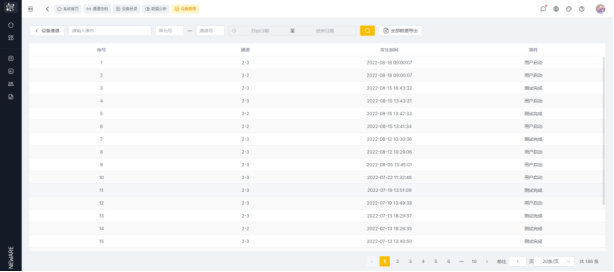
(9)异常&声光报警复位
异常 系统出现异常时,系统会自动提醒出现异常,同时系统会向管理员通知异常 常见异常处理方式:结束测试:暂停,点击清楚标记;继续测试:选择通道点击接续
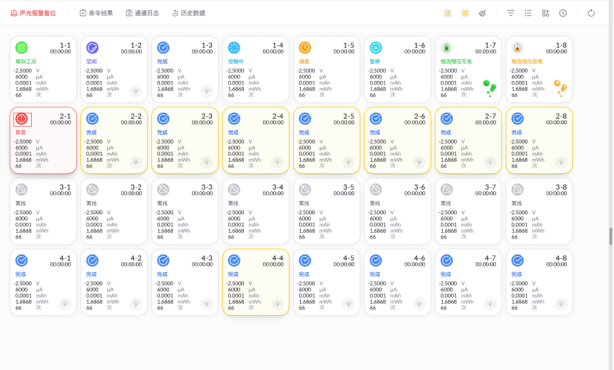

声光复位报警 一些设备接入了报警器,有带灯光,带声音,两种都带,声光报警复位的作用是关闭声音和灯光,但是异常依旧在,需要处理参照异常处理方式

(10)图标/列表模式切换
图标切换成列表模式后,再结合自定义显示列,可以查看更多的通道信息内容。


(11)详细信息
选择某个通道后,点击详细信息。可以查看通道属性、实时数据、测试信息、工步信息、下位机信息和中位机信息。
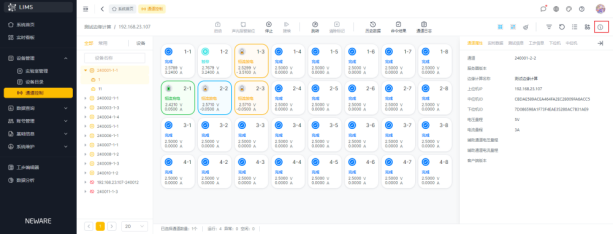
(三)设备类型
(1)新增设备类型
新增设备类型需填写的内容包括:设备类型名称(必填)、制造商(必填)、信息模板(必填)、是否启用、设备图片,如下图所示,点击新增进行填写,并保存。
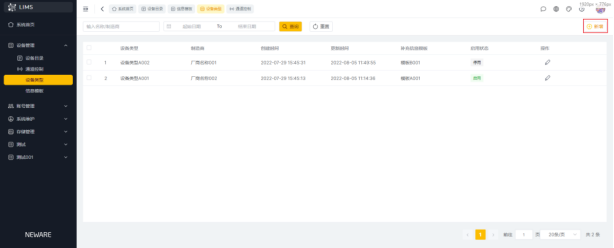

注意:制造商和信息模板的数据,需提前进行添加。
(2)编辑设备类型
点击设备类型后的编辑按钮,即可修改设备类型的信息。若某个设备类型设置为禁用,在添加设备时,将不可选择。
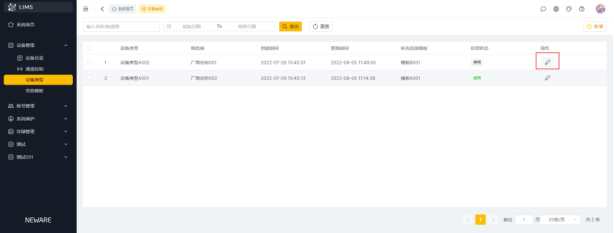
(3)删除
选择需要删除的设备类型,会弹出删除按钮,点击删除按钮即可进行删除操作。
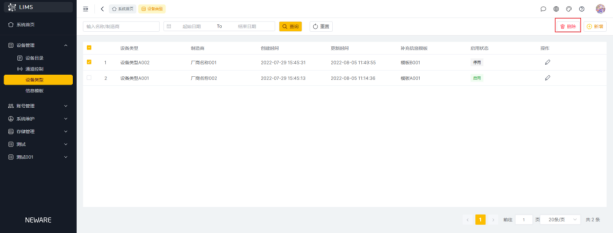
注意:已经被使用了的设备类型(即新建设备时,选择了该设备类型),将不能被删除。
(四)信息模板
(1)新增信息模板
用户现场有各种各样的设备信息进行填写,此处为了解决字段不满足用户要求的补充字段的方式 新增模板需填写模板名称(必填)、模板编号(必填)、自定义添加字段。其中自定义添加的字段将在新增设备,选择关联了该模板的设备类型时,会在页面最下方增加补充的字段。
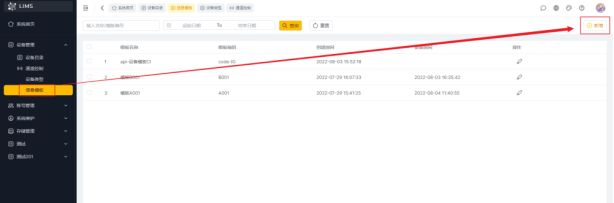
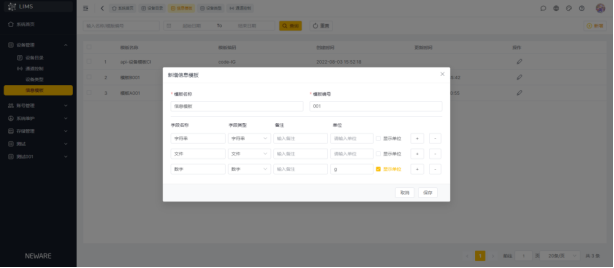
注意:字段类型分页字符串、文件和日期三种。字符串类型可在新增设备时,可在补充中输入文本信息;文件类型在新增设备时,可在补充信息中上传文件;数字类型在新增设备时,在补充信息中只能输入数字。
(2)编辑信息模板
点击模板信息后的编辑按钮,即可修改模板的信息。

(3)删除模板
选择需要删除的信息模板,会弹出删除按钮,点击删除按钮即可进行删除操作。
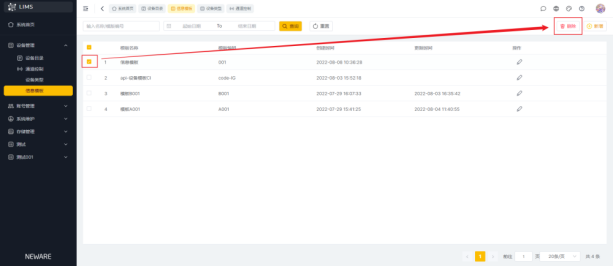
2.3 系统维护
2.3.1边缘计算
1. 在这里可以为边缘计算分配实验室,获取工步文件路径等操作。
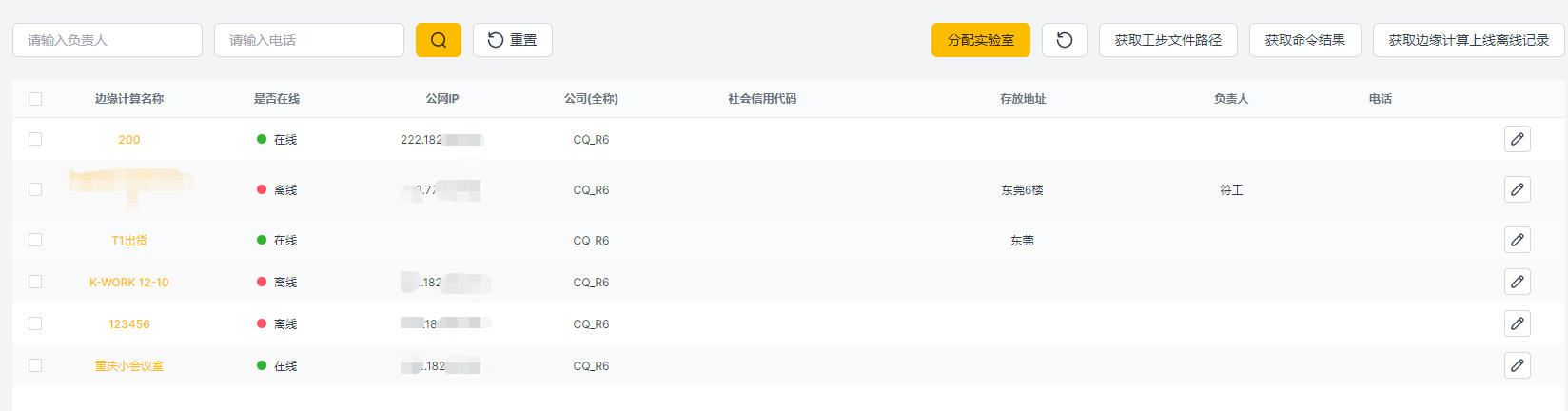
2. 点击编辑按钮,可对边缘计算进行修改,其中边缘计算GUID、公司和社会信用代码不能修改。
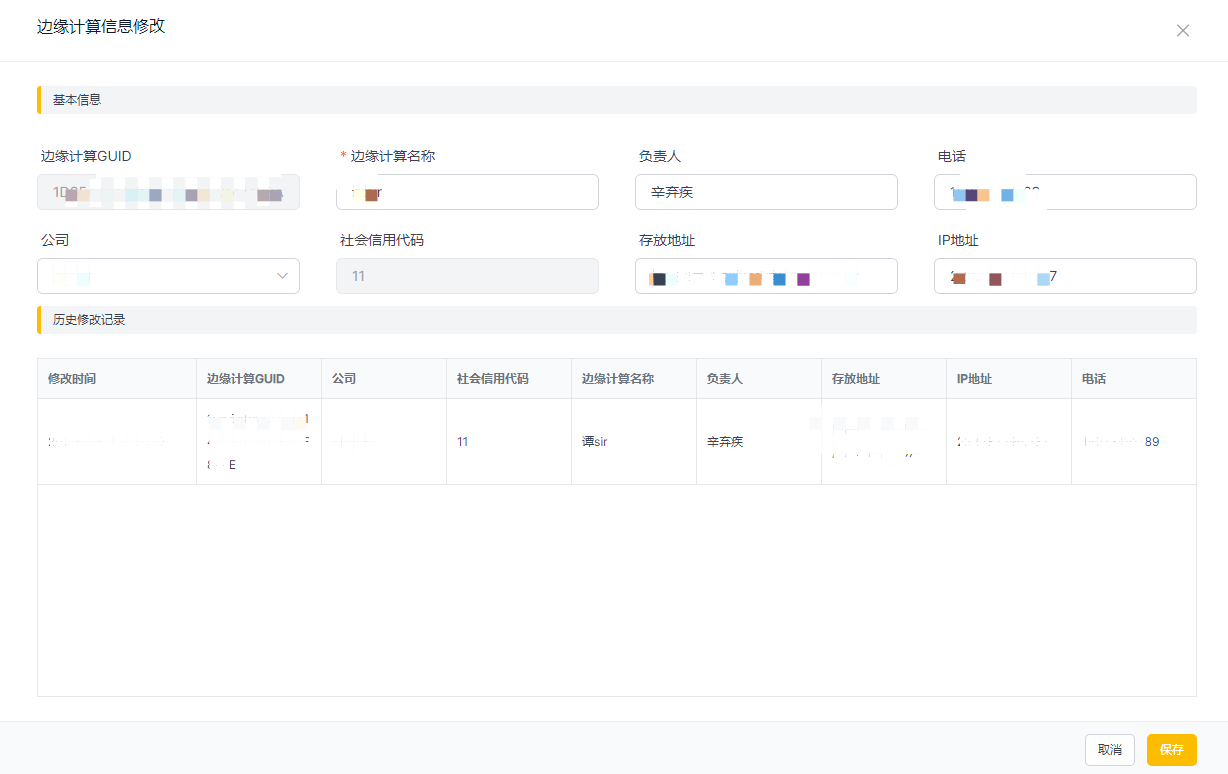
2.3.2登录个性化设置
支持对登录页面的名称,图片进行更新,也可以联系新威定制开发界面和独立域名。
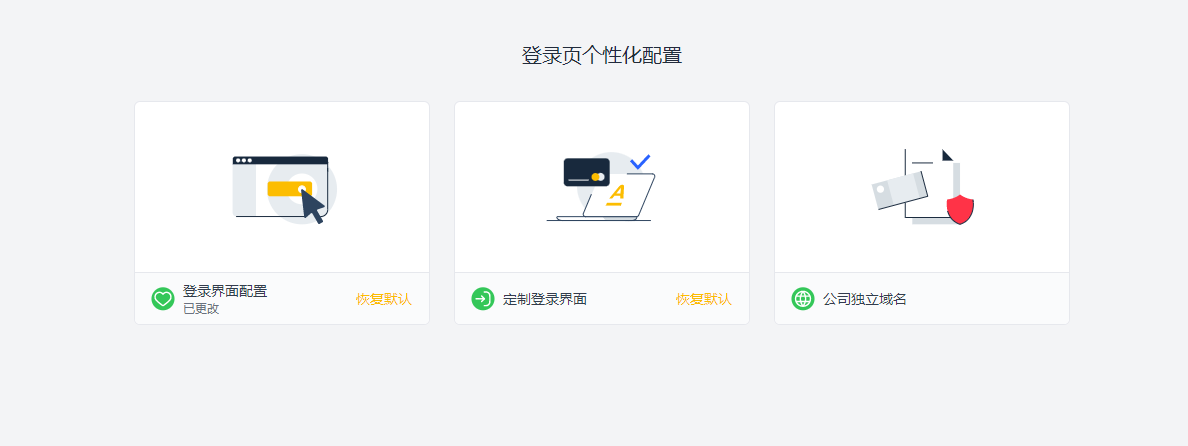
2.4 账号管理
2.4.1授权管理
用于公司管理员给成员的账号分配权限,也可查看、修改对应账号的基本信息。
授权的方式为,给成员分配为角色。角色可以在角色管理中自定义,为角色分配权限。

2.4.2角色管理
1)角色列表
可以查看当前拥有的角色和对应可以操作的功能,允许对角色的状态进行开关。关闭状态的角色,则当前角色组中的账号均不会在拥有权限。
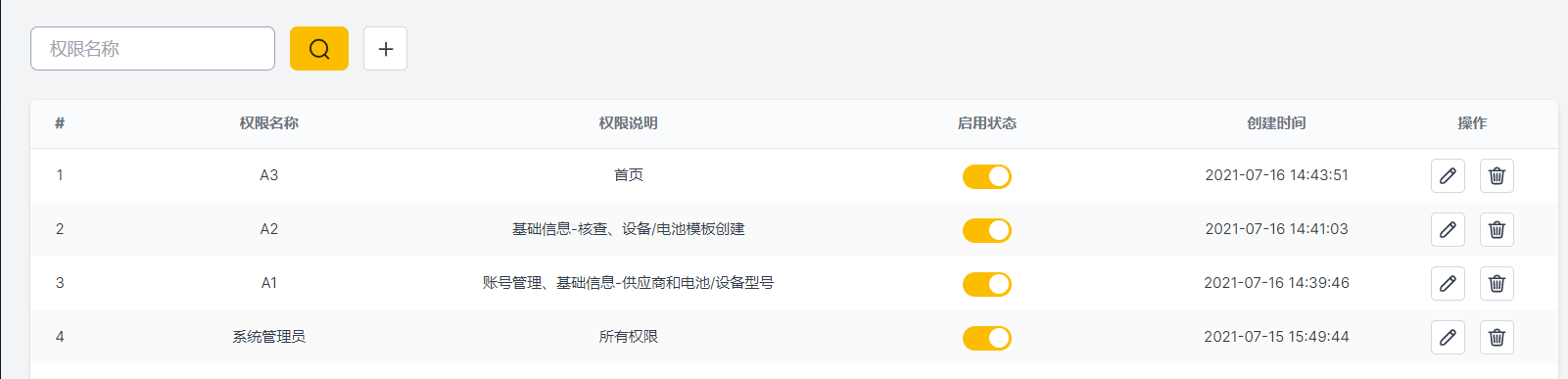
2)新增/编辑成员角色:
点击新建或者编辑时,可以编辑角色组的权限,根据需要对下方的功能菜单进行勾选即可。